Registre de destinacions a la llibreta d'adreces (Remote UI) (IU remota)
Podeu registrar destinacions a la llibreta d'adreces utilitzant Remote UI (IU remota) des d'un ordinador.
Utilitzeu Remote UI (IU remota) per registrar les ubicacions de desament de fitxers (carpeta compartida o servidor FTP).
Utilitzeu Remote UI (IU remota) per registrar les ubicacions de desament de fitxers (carpeta compartida o servidor FTP).
Es requereixen privilegis d'administrador per a registrar les destinacions mitjançant Remote UI (IU remota).
|
Preparatius necessaris
|
|
Quan registreu una carpeta compartida com a destinació, prepareu la següent informació i tingueu-la a mà:
Nom o adreça IP de l'ordinador amb la carpeta compartida
Veure informació del sistema de l'ordinador Veure informació de la connexió de xarxa de l'ordinador Ruta fins a la carpeta compartida
Nom d'usuari i contrasenya utilitzats per accedir a la carpeta compartida (si té configurada l'opció Restringir accés)
Quan registreu un servidor FTP com a destinació, prepareu la següent informació i tingueu-la a mà:
Adreça IP del servidor FTP
Ruta de la carpeta on desar les dades.
Nom d'usuari i contrasenya utilitzades per accedir al servidor FTP (si està configurat l'accés restringit)
|
1
Inicieu la sessió a la IU remota en Mode d'administrador del sistema. Inici de Remote UI (IU remota)
2
A la pàgina del Portal de la IU remota, feu clic a [Address Book]. Pàgina del Portal de la IU remota
3
Feu clic a [Favorites] o [Coded Dial].
4
Feu clic a un element que aparegui com a [Not Registered].

La pantalla [Register New Destination] es mostra a la pantalla.
Si apareix la pantalla [Enter PIN], introduïu el PIN de la llibreta d'adreces i feu clic a [OK].
5
Seleccioneu el tipus de destinació i feu clic a [OK].
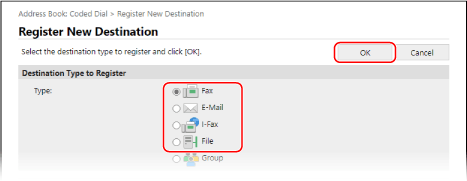
Quan registreu les ubicacions per desar els fitxers (carpeta compartida o servidor FTP), seleccioneu [File].
Si registreu destinacions de grup, consulteu el següent.
Registre de grups a la llibreta d'adreces (Remote UI) (IU remota)
Registre de grups a la llibreta d'adreces (Remote UI) (IU remota)
6
Establiu la informació de destinació.
Podeu registrar una destinació sense introduir-ne el nom, però si n'introduïu el nom podeu cercar-la per les inicials quan especifiqueu la destinació.
 En registrar adreces de correu electrònic (correu electrònic, I-Fax)
En registrar adreces de correu electrònic (correu electrònic, I-Fax)
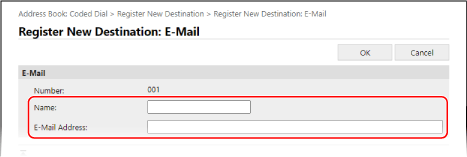
Introduïu el nom i l'adreça de correu electrònic.
 En registrar ubicacions per a desar fitxers (carpeta compartida, servidor FTP)
En registrar ubicacions per a desar fitxers (carpeta compartida, servidor FTP) 
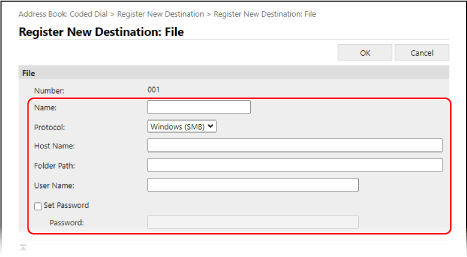
|
1
|
Introduïu el nom.
|
|
2
|
Seleccioneu [Protocol].
En registrar una carpeta compartida, seleccioneu [Windows (SMB)].
|
|
3
|
En [Host Name], introduïu el nom o l'adreça IP de l'ordinador.
Carpeta compartida
Introduïu el nom o l'adreça IP de l'ordinador amb la carpeta compartida.
Servidor FTP
Introduïu l'adreça IP del servidor FTP.
* Si utilitzeu un servidor DNS, podeu introduir el nom de l'amfitrió o l'FQDN en lloc del nom o l'adreça IP de l'ordinador.
|
|
4
|
Introduïu la ruta d'accés a la carpeta.
Carpeta compartida
Introduïu la ruta de la carpeta compartida. Utilitzeu "\" com a separador.
Exemple d'introducció: Si la ruta de la carpeta compartida és C:\users\public\share
users\public\share
Servidor FTP
Introduïu la ruta de la carpeta en la qual desitgeu desar el fitxer. Utilitzeu "/" com a separador. Si especifiqueu "/" al principi, es crea una ruta absoluta, i si ho ometeu, es crea una ruta relativa des del directori actual de l'usuari connectat al servidor FTP.
Si no hi ha cap carpeta en la ruta introduïda, es crea una carpeta amb el nom introduït quan es desa el fitxer per primera vegada.
* De totes maneres, si no hi ha carpeta principal o si no teniu permís d'escriptura a la carpeta principal, es produeix un error d'enviament sense que es creï cap carpeta.
|
|
5
|
Introduïu el nom d'usuari i la contrasenya, segons sigui necessari.
Si l'accés restringit està activat per a la carpeta compartida o el servidor FTP, introduïu el nom d'usuari i la contrasenya utilitzats per accedir a la carpeta compartida o al servidor FTP.
Per introduir una contrasenya, seleccioneu la casella [Set Password] i, a continuació, introduïu la contrasenya.
|
 En registrar un número de fax
En registrar un número de fax 
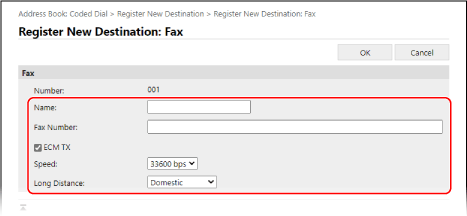
|
1
|
Introduïu el nom i el número de fax.
|
|
2
|
Configureu els detalls d'enviament de fax segons us convingui.
Si es produeix un error d'enviament o es triga a enviar un fax a un número de fax registrat, configureu els detalls d'enviament del fax.
[ECM TX]
*1
Quan seleccioneu aquesta opció i es produeix un error en una imatge que s'està enviant, l’equip corregeix la imatge per a no enviar una imatge distorsionada.
[Speed]
*1
Si començar a enviar faxos triga estona (per exemple, si la connexió de la línia telefònica és deficient), l'equip redueix la velocitat d'inici de la comunicació.
[Long Distance]
Si es produeix un error de comunicació en enviar un fax a una destinació internacional, seleccioneu [International (1)]. Si l'error no millora, seleccioneu [International (2)] i [International (3)] en aquest ordre.
*1 Si no s'ajusta aquí, apliqueu la configuració de [Settings/Registration]
 [TX Settings] [TX Settings]  [Fax TX Settings]. [Fax TX Settings]. [ECM de TX] [Velocitat d'inici de TX] |
7
Feu clic a [OK].
La destinació ha quedat registrada a la llibreta d'adreces.
8
Tanqueu la sessió de la IU remota.

|
Editar o eliminar destinacions registradesPodeu editar la informació registrada fent clic a la destinació que desitgeu editar a la pantalla del Pas 4.
Al Pas 4, feu clic a [Delete] a la dreta de la destinació que desitgeu eliminar, i la destinació s'eliminarà.
Si la destinació de la llibreta d'adreces està especificada amb "Paràmetres preferits", l'operació d'edició o eliminació també s'aplica a "Paràmetres preferits". Registrar i escollir els Paràmetres preferits
|